- ODT, OpenOffice ve LibreOffice Writer belgeleri için dosya biçimidir.
- Oldukça bilinen, ancak Microsoft Office biçimleri daha az popüler olan ODT, bozulduğunda kurtarmak veya düzeltmek için biraz daha zor olabilir. Ama emin olun yöntemler var ve bunları sizin için aşağıda listeledik.
- Günlük olarak çok sayıda farklı dosya türüyle uğraşıyorsanız, bunu kontrol edin. Dosya Açıcı Kılavuzu ve herhangi bir dosya uzantısını açabilen doğru araçları edinin.
- keşfetmek için çekinmeyin Sorun Giderme Merkezi aynı zamanda.

Bu yazılım, sürücülerinizi çalışır durumda tutar, böylece sizi yaygın bilgisayar hatalarından ve donanım arızalarından korur. Tüm sürücülerinizi şimdi 3 kolay adımda kontrol edin:
- DriverFix'i indirin (doğrulanmış indirme dosyası).
- Tıklayın Taramayı Başlat tüm sorunlu sürücüleri bulmak için.
- Tıklayın Sürücüleri güncelle yeni sürümleri almak ve sistem arızalarını önlemek için.
- DriverFix tarafından indirildi 0 okuyucular bu ay
ODT dosya formatı OpenOffice için ve LibreOffice Yazarı belgeler. Bir ODT belgesi bozulduğunda, şunu belirten bir hata mesajı açılabilir: .odt dosyası bozuk ve bu nedenle açılamıyor.
Sonuç olarak, kullanıcılar genellikle üzerine tıklayarak bozuk ODT dosyalarını açamazlar. Dosya > Açık. Writer belgelerinizden biri bozuk mu?
Öyleyse, aşağıdaki çözümleri kontrol edin ve bu bozuk ODT dosyalarını hemen düzeltin.
ODT dosya bozulması sorunlarını nasıl çözebilirim?
- Yedek Kopya Arayın
- ODT belgelerini üçüncü taraf yazılımlarla onarın
- LibreOffice veya OpenOffice'i güncelleyin
- Bozuk dosyayı boş bir belgeye yerleştirin
- Onarım OpenOffice Writer belge yardımcı programıyla ODT dosyalarını düzeltin
- ODT'yi bir ZIP dosyasına dönüştürün
1. Yedek Kopya Arayın
İlk olarak, şunu unutmayın LibreOffice Yazarı içerir Her zaman yedek kopya oluştur seçenek. Böylece, bozuk belgenin yedek bir kopyasını bulabilirsiniz. Her zaman yedek kopya oluştur seçeneği seçilir.
Windows'ta ODT belge yedeklerini bu şekilde açabilirsiniz.
- İlk olarak, Windows 10 görev çubuğundaki kısayoluna tıklayarak Dosya Gezgini penceresini açın.
- LibreOffice kullanıcıları yedekleme klasörlerini şu yoldan açabilir:
C: UsersxxxxxxAppDataRoamingLibreOffice 4userbackup.
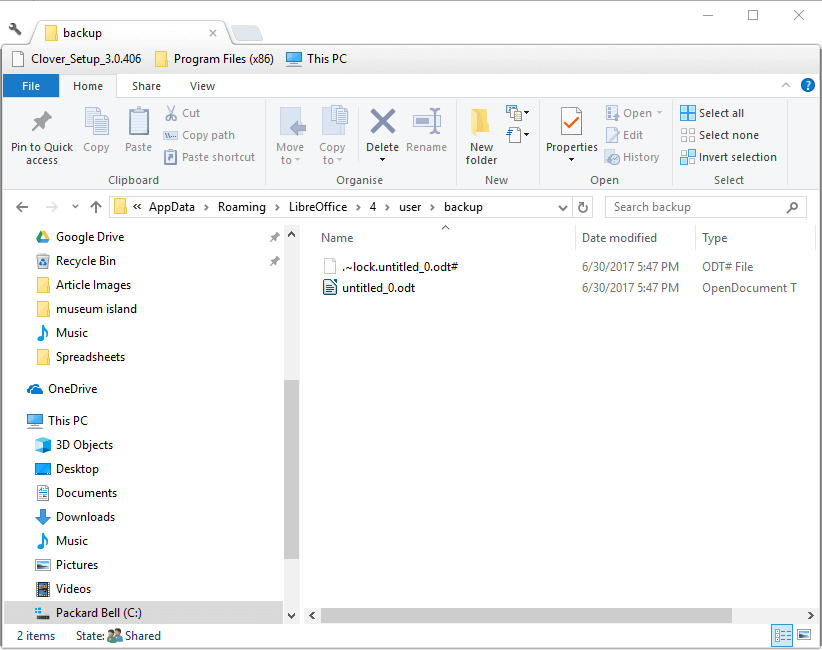
- OpenOffice kullanıcıları bu yolu Dosya Gezgini'nde açabilir:
C: UsersxxxxxxAppDataRoamingOpenOffice4userbackup. - Bu klasör, bozuk belgeniz için bir .bak dosyası içerebilir. Oradan eşleşen bir dosya başlığı açmak için seçin.
- Yedekleme klasöründe hiçbir şey yoksa, bir daha ihtiyaç duyduğunuzda ODT dosya yedeklerini içerdiğinden emin olabilirsiniz. Bunu yapmak için Writer'ı açın ve Araçlar > Seçenekler.
- Çift tıklama Yük/Kayıt etmek bu seçenek kategorisini genişletmek için.
- Ardından, doğrudan aşağıda gösterilen ayarları açmak için Genel'e tıklayın.
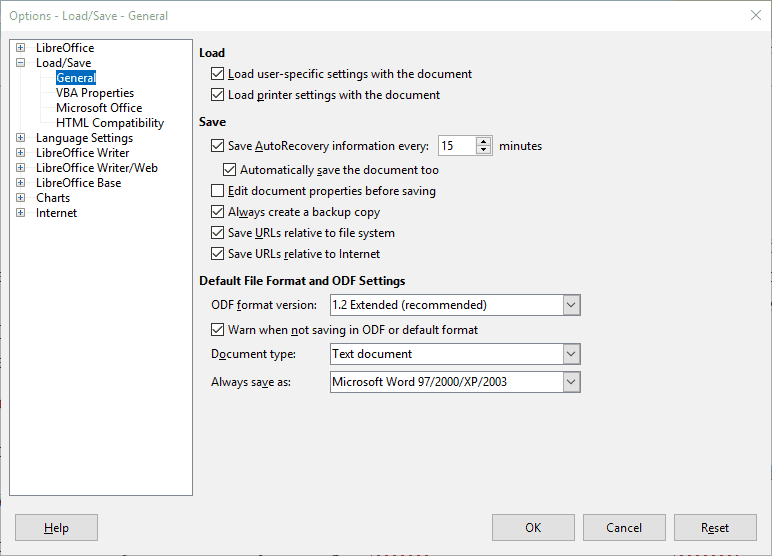
- seçin Her zaman bir yedek kopya oluşturun seçenek.
- Ayrıca, tıklayın Belgeyi de otomatik olarak kaydedin onay kutusu.
- Tıkla TAMAM MI Seçenekler penceresindeki düğmesine basın. Artık orijinal ODT dosyalarını açamadığınızda Writer belgelerinin başka kopyalarına sahip olacaksınız.
2. ODT belgelerini üçüncü taraf yazılımlarla onarın
Microsoft Office dosyalarını onarabilecek araç sıkıntısı olmamasına rağmen, OpenOffice biçimleri o kadar popüler değil. Bu nedenle, bozuk ODT dosyalarını onarmak için yalnızca birkaç üçüncü taraf yardımcı programı vardır.
Hetman Office Recovery, güçlü ve kapsamlı onarım ve kurtarma işlevleriyle tüm pazarı telafi eden böyle bir araçtır.

Bu yazılım, Microsoft'un DOCX, DOC, XLS, XLSX gibi popüler biçimlerinin yanı sıra ODT, ODS, PDF dosyaları ve daha fazlası için yerel dosya desteği sağlar.
Aslında, çok yönlülük, Hetman Office Recovery'nin en önemli özelliğidir ve sorunsuz bir şekilde ününün hakkını verir. Tüm SSD, HDD, USB kalem sürücüler, NAS ve tüm FAT sürümleri dahil olmak üzere her tür platform, cihaz, depolama ortamı ile çalışma ve NTFS.
Ayrıca, bu güçlü ODT kurtarma aracına karşı hasarlı cihazlar bile bir şansa sahip olamaz.
Hetman Office Recovery, gelişmiş disk analiz algoritmaları aracılığıyla ODT dosyalarını almanıza ve erişmenize yardımcı olur. (ve diğerleri) biçimlendirilmiş, yeniden bölümlenmiş, bozulmuş, erişilemez, aşınmış ve fiziksel olarak kararsız disklerden ve bölümler.
hızlıca ona bakalım ana Özellikler:
- Biçimlendirilmiş ve yeniden bölümlenmiş sürücülerden, bozuk bölümlerden, çıkarılabilir medyadan ve depolama aygıtlarından belgeleri kurtarır
- Microsoft Office, OpenOffice ve diğer dosya biçimleriyle tam uyumlu
- Her tür depolama ortamını destekler (HDD, SSD, hafıza kartları, USB kalem sürücüler, NAS ve hatta VM)
- ileri Dosya Kurtarma Hasarlı, bozuk ve erişilemeyen cihazlardan veri almak için motor
- Başarılı kurtarma için gelişmiş imza arama algoritmaları
- Kurtarma süreci ve bütünlük doğrulama kontrolü boyunca yardımcı olmak için entegre adım adım sihirbazlı sezgisel ve kullanıcı dostu arayüz
- Dosyaları bir CD/DVD'ye yazın, ISO görüntüleri oluşturun veya dosyaları bir FTP sunucusuna yükleyin
- Kurtarılabilir dosyaların küçük resimlerini hasarlı diske kaydetmeden görüntülemek için Kurtarma Öncesi Önizleme özelliği
- Herhangi bir dosyayı kolayca bulmak için Arama ve Filtreleme işlevleri

Hetman Ofis Kurtarma
ODT dosyalarını ne kadar hasarlı veya bozuk olursa olsun herhangi bir cihazdan alın ve erişin!
Siteyi ziyaret et
3. LibreOffice veya OpenOffice'i güncelleyin
En son LibreOffice veya OpenOffice uygulamaları yine de yalnızca biraz bozuk ODT belgelerini açabilir. Bu yüzden en güncel LibreOffice'i kullanıp kullanmadığınızı kontrol edin veya OpenOffice süitleri.
Ofis paketini güncellemek için tıklayın Yardım > Güncellemeleri kontrol et. Doğrudan aşağıda gösterilen pencere, daha güncel bir süit olup olmadığını size söyleyecektir. Eğer öyleyse, düğmesine basın İndir bunun için kurulum sihirbazını alma seçeneği.
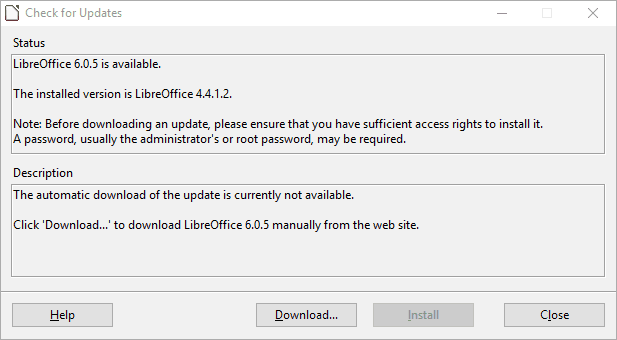
4. Bozuk dosyayı boş bir belgeye yerleştirin
Bu, Writer'da bozuk ODT belgelerini açabilecek başka bir numaradır. Yazar şunları içerir: Ekle boş bir belgeye dosya eklemeyi seçebileceğiniz menü.
Bu nedenle, bozuk bir dosya eklemeyi seçmek, dosyayı boş bir belge içinde açabilir. Bunu yapmak için boş bir belge açın, Ekle > Dosya ve bozuk ODT dosyasını seçin.
5. OpenOffice Writer Document Onar yardımcı programıyla ODT dosyalarını düzeltin
Bozuk bir ODT dosyasını düzeltmek için OpenOffice Writer Document Onar yardımcı programına bakın. Bu, açabileceğiniz bir web aracıdır. bu sayfa.
basın Seç Bir ODT dosyası seçmek için düğmesine basın. sonra basabilirsiniz Güvenli Yükleme ve Onarım ODT'yi düzeltmek için.
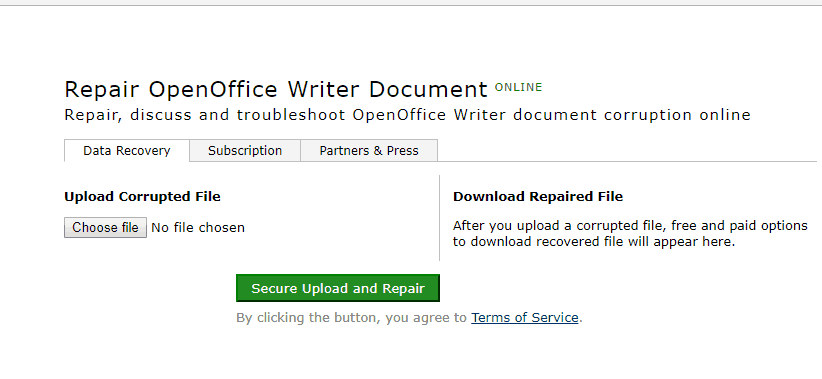
6. ODT'yi ZIP Dosyasına Dönüştürün
Bu, bozuk bir ODT için tam olarak bir düzeltme değildir. Ancak, belgeyi bir ZIP'ye dönüştürerek yine de alabilirsiniz. posta arşivi XML biçimlendirme deyimlerinin yanında belge metnini tutan bir content.xml dosyası içerebilir.
Bir ODT dosyası için context.xml dosyasını şu şekilde açabilirsiniz:
- İlk olarak, Windows 10 görev çubuğundaki Dosya Gezgini düğmesini tıklayın.
- Bozuk ODT belgenizi içeren klasörü açın.
- Bozuk ODT belgenize sağ tıklayın ve Adını değiştirmek.
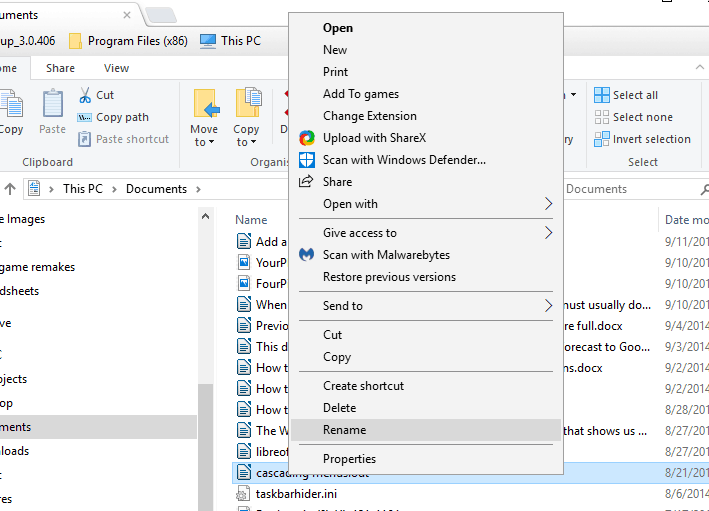
- Belge başlığının sonundaki ODT dosya uzantısını ZIP ile değiştirin ve Enter tuşuna basın.
- Tıklayın Evet Açılan Yeniden Adlandır iletişim kutusunda.

- Explorer, belgeler için dosya uzantılarını içermiyorsa, Görünüm sekmesini seçmeniz ve Seçenekler > Klasörü ve arama seçeneklerini değiştirin. Klasör Seçenekleri penceresindeki Görünüm sekmesine tıklayın ve işaretini kaldırın. Bilinen dosya türleri için uzantıları gizle seçenek.

- Eski ODT belgesi için yeni dönüştürülmüş ZIP dosyasına çift tıklayın.
- basın Tümünü çıkar doğrudan aşağıda gösterilen pencereyi açan düğme.
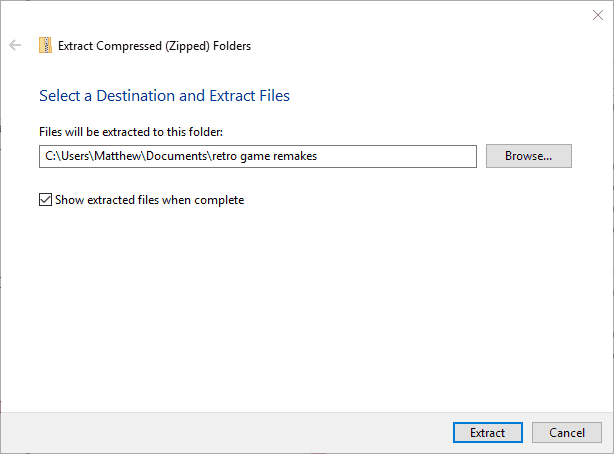
- Tıklayın Araştır ZIP'yi çıkarmak için bir klasör yolu seçmek için
- basın Ayıkla buton.
- Ardından, bir content.xml dosyası içeren ayıklanan ZIP klasörünü açın.
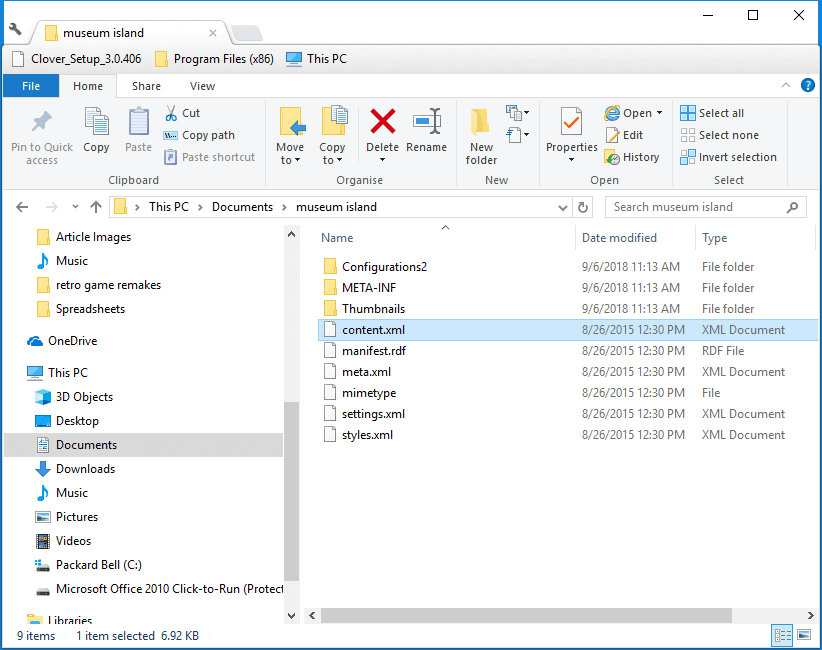
- content.xml'e sağ tıklayın ve seçin Bununla aç > not defteri. Bu, doğrudan aşağıda gösterildiği gibi Not Defteri'nde açacaktır.
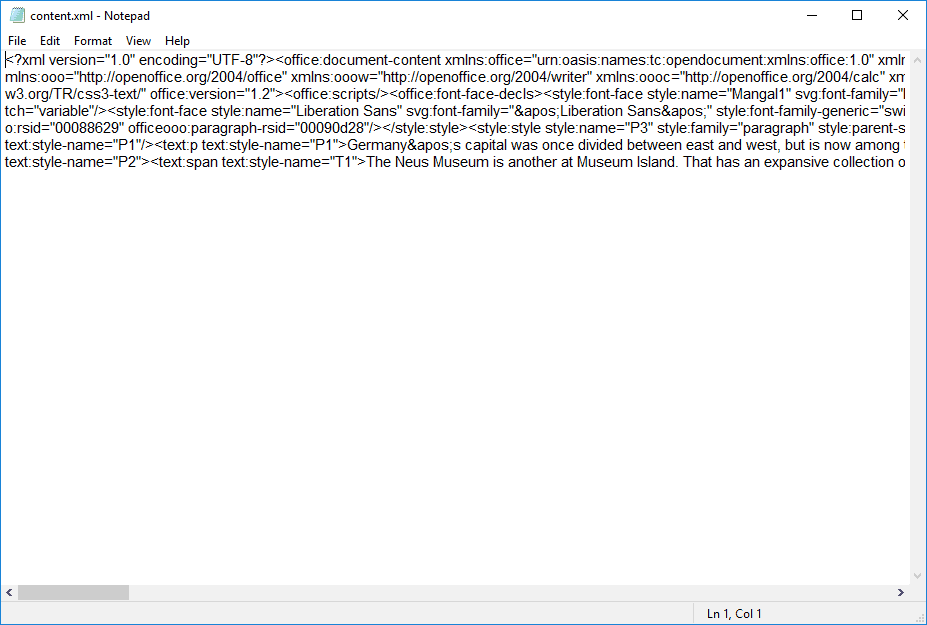
- XML, biçimlendirme ifadeleriyle birlikte orijinal belgedeki tüm metni içerir. Metni seçip Ctrl + C ve Ctrl + V kısayol tuşlarına basarak XML'i kopyalayıp boş bir OpenOffice veya LibreOffice belgesine yapıştırabilirsiniz.
- XML dosyasını boş bir belgeye yapıştırdıktan sonra, içindeki tüm XML ifadelerini silebilirsiniz.
- Tıklayın Dosya > Farklı kaydet ODT belgesi olarak kaydetmek için.
Böylece bozuk ODT belgelerini açıp düzeltebilirsiniz. Yukarıdaki ipuçlarından bazıları, bozuk OpenOffice ODB, ODS, ODP ve ODG dosyalarını kurtarmak için de kullanışlı olabilir.
Başka geçici çözümler biliyor musunuz? Aşağıdaki yorumlar bölümüne ulaşarak deneyiminizi paylaşmaktan çekinmeyin.


